AI画布大小设置和放大缩小方法是什么呢?今天就来告诉大家 。
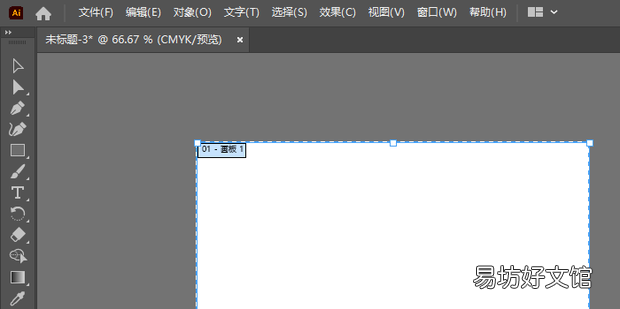
文章插图
AI画布大小设置和放大缩小方法1、打开AI,点击【新建】 。
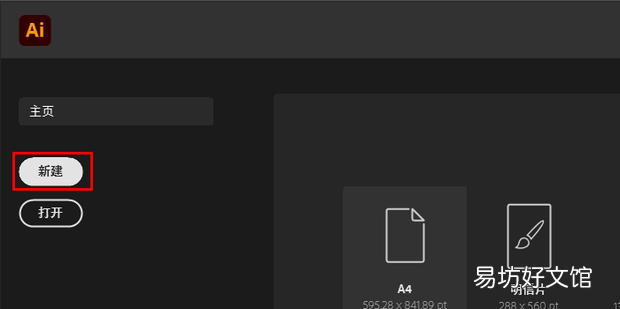
文章插图
2、选择你想要的画布大小 。
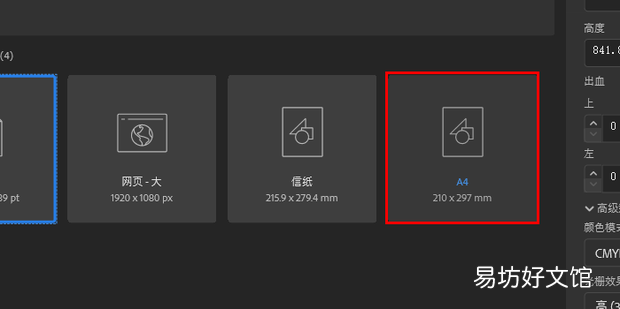
文章插图
3、点击【创建】 。
【AI画布大小设置和放大缩小方法】
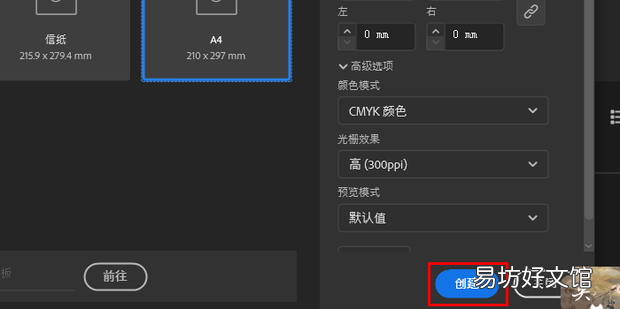
文章插图
4、
在画布下方,点击三角,有个【显示】,在这里可以选择画板名称、当前工具、日期和时间、还原次数、文档颜色配置文件,进行你想要的调节 。
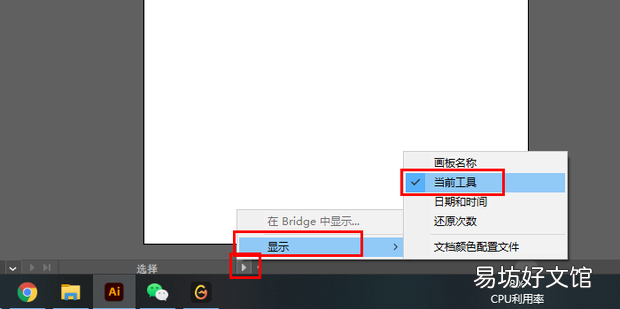
文章插图
5、如果想直接修改画布大小,可以点击画板工具 。
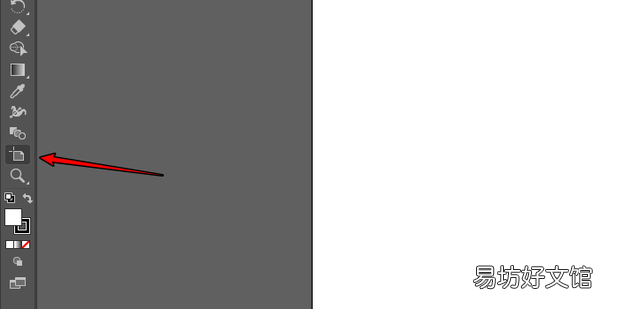
文章插图
6、直接按住边缘调整即可 。
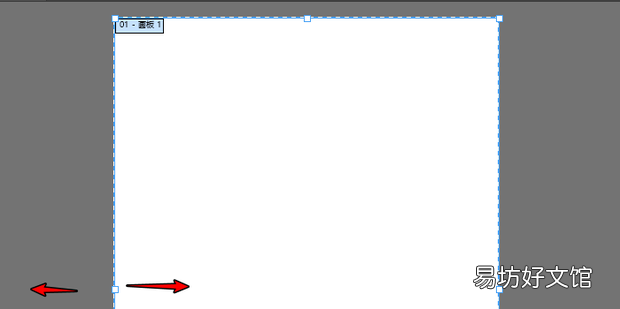
文章插图
7、还可以按下回车,打开画板选项 。

文章插图
8、想缩放,可以点击缩放工具 。
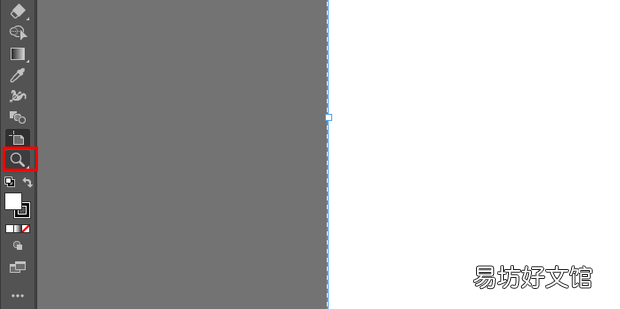
文章插图
9、点击想要放大的位置,即可放大 。
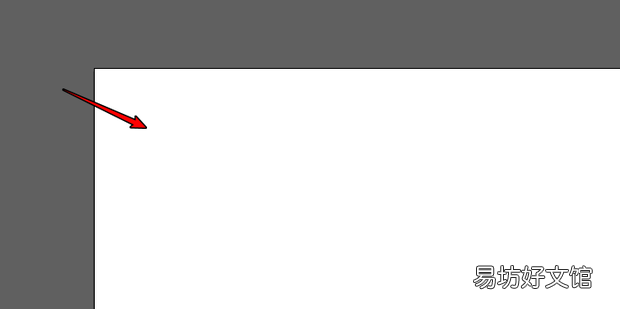
文章插图
10、按住【Alt】接着滚动滑轮,也可以放大缩小 。
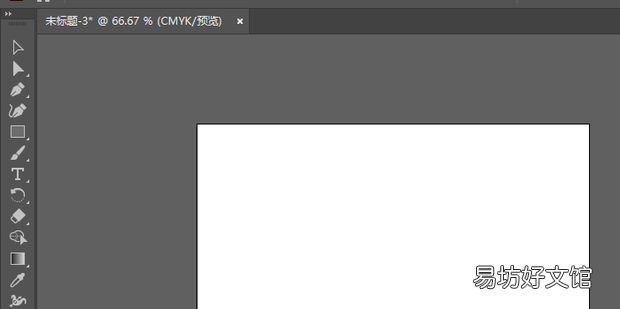
文章插图
11、在【视图】中也可以进行缩放设置 。
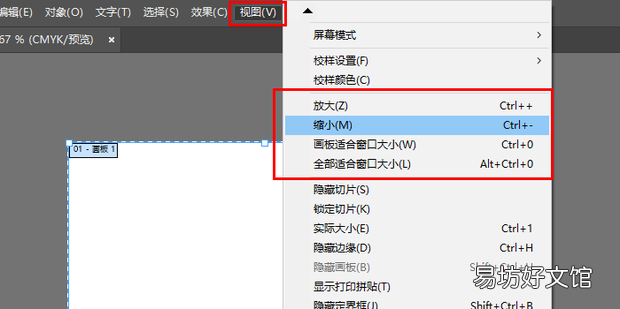
文章插图
推荐阅读
- 梅花落线机怎么调成圈大小
- 王者荣耀怎么设置战区
- 硫离子与汞离子的极化率的大小
- 手机的锁屏密码怎么设置
- r720xd设置来电自启动
- Word设置自动页码,第几页共几页
- 蜘蛛侠怎么设置中文
- 安卓手机投屏到windows电脑
- 开机动态壁纸怎样设置而且只会在开机的时候显示 壁纸的设置方法
- ios16锁屏小组件在哪设置







